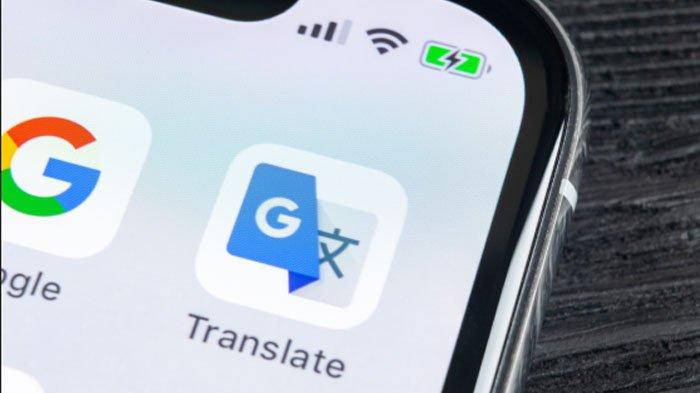Google Translate
CARA TERJEMAHKAN Bahasa Tanpa Mengetik di Google Translate, Cukup Pakai Suara
Berikut cara terjemahkan bahasa tanpa mengetik di Google Translate, cukup pakai suara.
Penulis: Christine Ayu Nurchayanti | Editor: Iksan Fauzi
SURYA.CO.ID - Berikut cara terjemahkan bahasa tanpa mengetik di Google Translate, cukup pakai suara.
Kini, menggunakan Google Translate kian mudah. Ada beragam fitur canggih yang memanjakan pengguna.
Salah satu kelebihan Google Translate yakni bisa menerjemahkan bahasa tanpa mengetik, cukup pakai suara.
Nama fitur ini adalah Transcribe. Fitur ini akan langsung melakukan penerjemahan ke dalam bahasa yang dipilih oleh pengguna.
Dengan demikian, Anda bisa langsung menerjemahkan pidato atau percakapan yang diucapkan.
Dilansir dari laman Bantuan Google, diketahui bahwa fitur Transcribe saat ini bisa digunakan dalam beberapa bahasa yakni Inggris, China, Prancis, Jerman, Hindi, Italia, Portugis, Rusia, Spanyol, dan Thailand.
Berikut cara menggunakan fitur Transcribe Google Translate.
Untuk menggunakan fitur ini, aktifkan izin mikrofon untuk Google Terjemahan di setelan perangkat. Jika Anda tidak memperoleh teks terjemahan, nonaktifkan Tampilkan Teks Asli.
Untuk iPhone dan iPad
Buka aplikasi Google Translate lalu ketuk ikon Transkripsi.
Di kiri atas, pilih bahasa pembicara.
Kemudian kanan atas, pilih bahasa terjemahan. Ponsel akan otomatis mulai menerjemahkan kata yang diucapkan.
Untuk beralih antara bahasa pembicara dan bahasa terjemahan, ketuk ikon Setelan di toolbar dekat mikrofon.
Sementara untuk berhenti, ketuk ikon Mikrofon biru. Mikrofon ini akan menjadi Mikrofon putih.
Selanjutnya jika ingin mengakhiri, pilih ikon Kembali.
Jika Anda mengakhiri mode Transkripsi, transkripsi akan hilang. Untuk menyimpan transkripsi, Anda dapat memilih, menyalin, atau membagikannya.
Apabila Anda ingin mengubah ukuran font, ketuk Setelan di toolbar dekat mikrofon.
Baca juga: CARA PRAKTIS Terjemahkan Bahasa dengan Tulis Tangan atau Keyboard Virtual Pakai Google Translate
Untuk Android
Untuk menggunakan fitur ini lewat Android, buka aplikasi Google Translate di ponsel atau tablet Android Anda terlebih dahulu.
Kemudian klik ikon Mikrofon lalu Transkripsi.
Jika tombol ini dinonaktifkan, bahasa yang diucapkan tidak didukung.
Selanjutnya Anda harus memilih bahasa target dan bahasa sumber terjemahan.
Untuk memilih bahasa target, caranya yakni memilih bahasa terjemahan yang berada di kiri bawah.
Untuk memilih bahasa sumber maka pilih bahasa pembicara yang juga berada di kiri bawah.
Jika ingin mengubah ukuran font, maka ketuk ikon Setelan yang berada di toolbar di dekat mikrofon.
Apabila akan beralih antara bahasa pembicara dan bahasa terjemahan, cukup ketuk Setelan di toolbar dekat mikrofon.
Adapun untuk menghentikan terjemahan yakni klik Mikrofon lalu pilih Berhenti. Jika ingin mengakhiri, cukup ketuk ikon Kembali.
Gunakan Google Translate Saat Offline, Terjemahan Tetap Akurat
Google Translate memang menyediakan beragam fitur canggih yang memudahkan dalam proses penerjemahan.
Salah satunya yakni bisa tetap menggunakan Google Translate saat sedang offline.
Anda tetap bisa menerjemahkan bahasa di Google Translate meski tidak punya kuota atau di luar jaringan.
Baca juga: CARA MUDAH Terjemahkan Teks di PDF via Google Translate Tanpa Copas, Hemat Waktu dan Tenaga
Dilansir dari Grid.ID dalam artikel yang berjudul Mau Terjemahkan Tanpa Koneksi Internet? Bisa, Pakai 5 Langkah Google Translate Ini, simak uraiannya.
STEP 1
Download dan install aplikasi Google Translate pada Play Store.
Untuk mendapatkan aplikasi Google Translate, download dan install aplikasi tersebut dalam aplikasi Play Store.
STEP 2
Bukalah aplikasi Google Translate.
Setelah men-download dan meng-install aplikasi Google Translate dalam aplikasi Play Store, bukalah aplikasi tersebut.
STEP 3
Ketuk tombol ikon tiga titik, lalu pilih menu Settings.
Kini, Anda sudah masuk dalam aplikasi Google Translate.
Ketuk tombol ikon tiga titik yang terdapat pada pojok kanan atas layar, lalu pilih menu Settings.
STEP 4
Tekan menu Offline Languages.
Pada menu Settings, tekan menu Offline Languages.
STEP 5
Pilih bahasa yang ingin di-download.
Di dalam menu Offline Languages, pilih bahasa yang ingin di-download oleh pengguna.